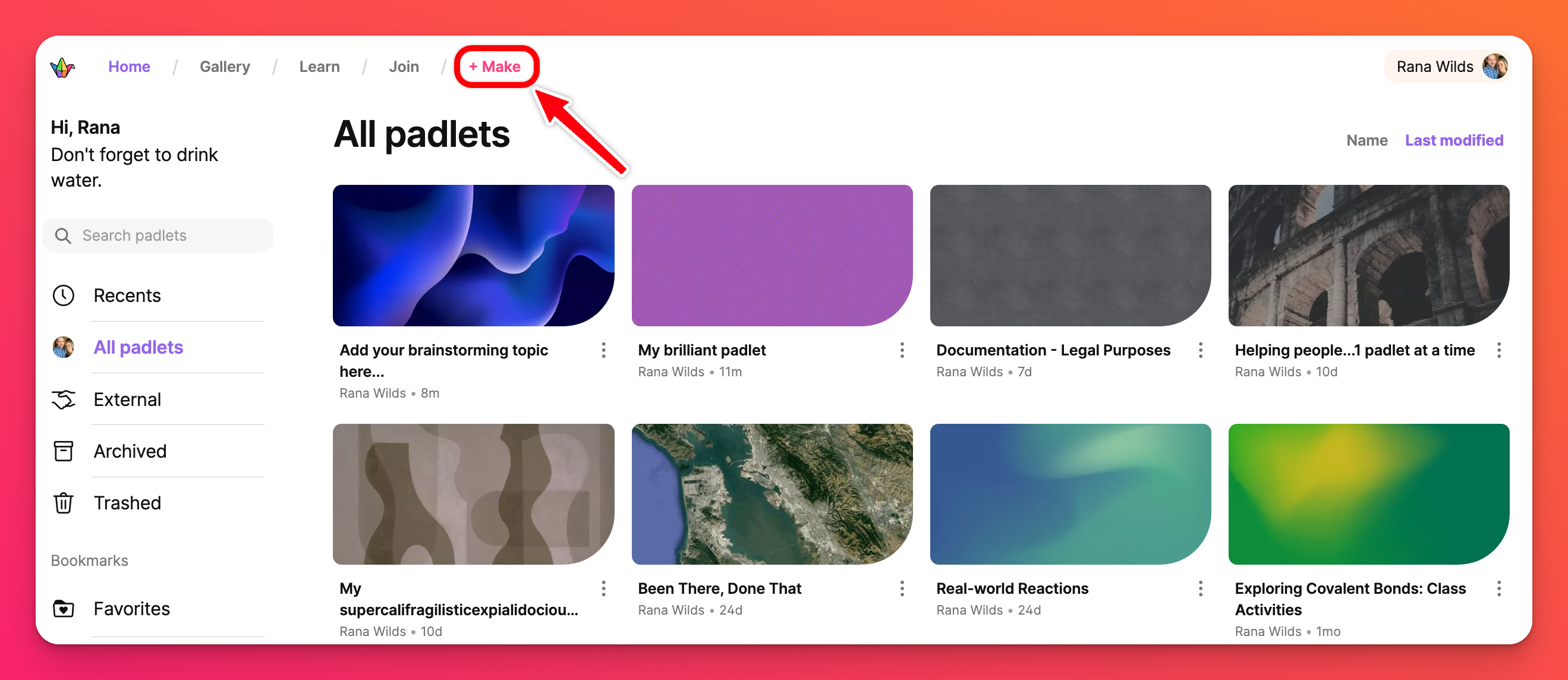与团队一起开始
有了团队,您就可以访问一个专用空间,在这里您的团队可以创建、共享和协作便笺。不再需要共享链接。您可以在仪表板上的一个空间中访问团队的所有小应用程序。下面介绍如何开始使用团队。
创建团队
要创建团队,首先要从仪表板开始。点击仪表板右上角的账户名,在那里可以看到创建新工作区。点击它!您也可以直接从这里进入。
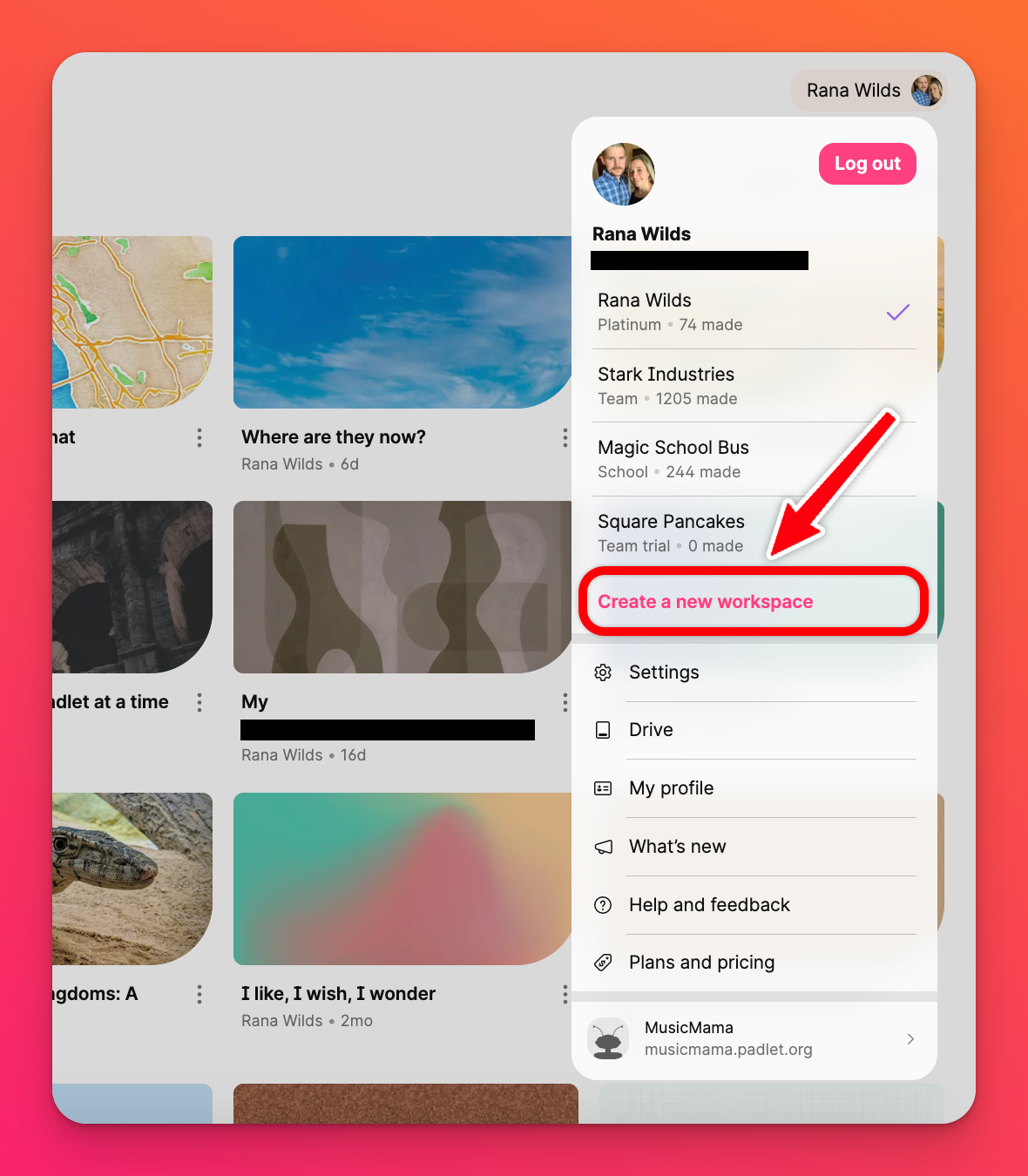
选择此选项后,系统会提示您选择开始试用 (30 天免费版) 或订阅 (立即开始订阅)。
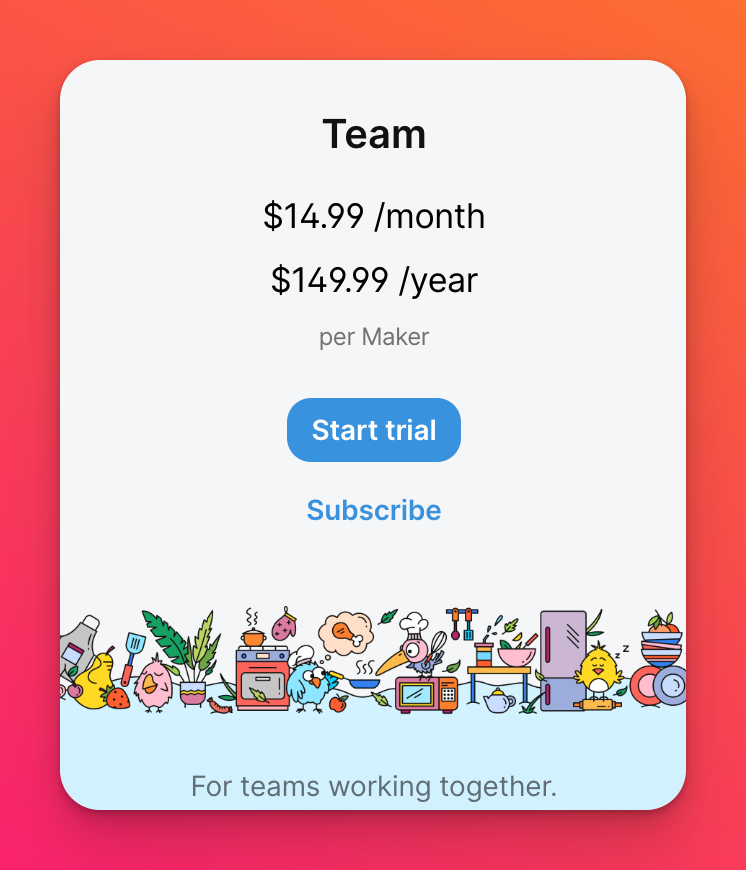
选择后,输入团队名称和 URL。您可以选择自己的名称或使用 Padlet 提供的名称。接下来,点击立即付款或开始 30 天免费试用。无论哪种方式,您都可以立即开始为您的团队工作。
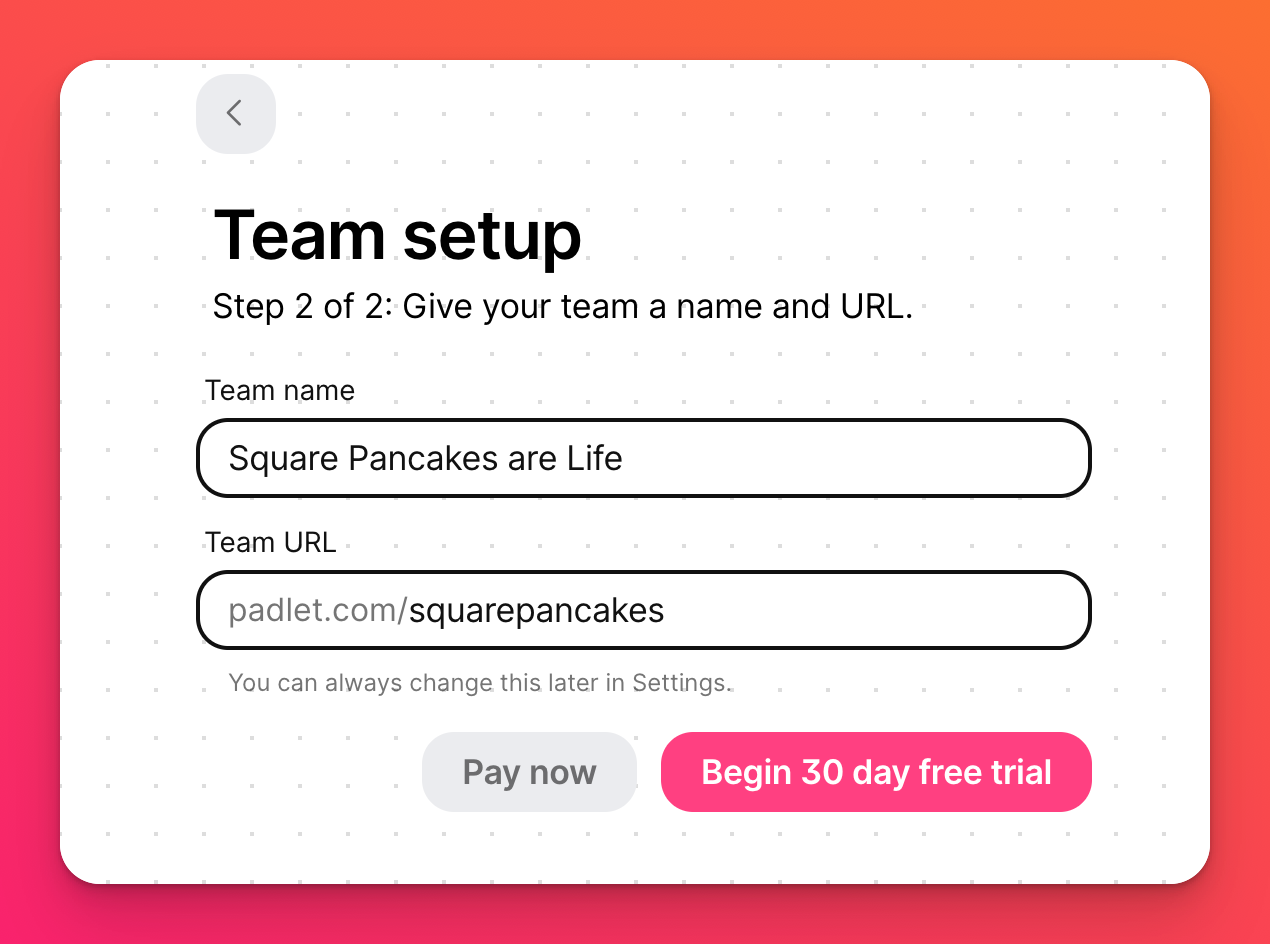
邀请队友
要邀请其他用户加入团队,请单击仪表板右上角的账户名 >设置。
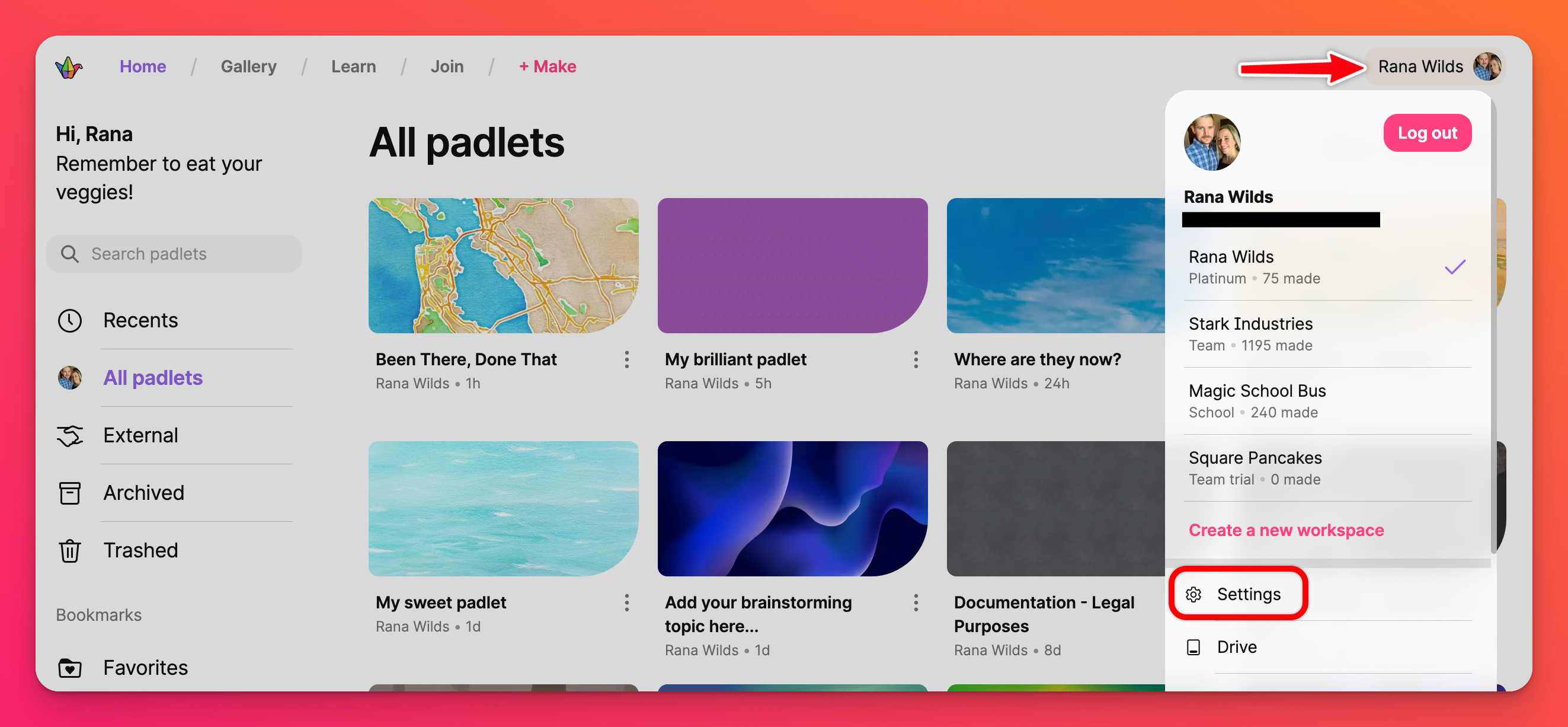
从 "设置 "向下滚动到屏幕左侧的 "团队",然后选择团队名称下的 "成员 "按钮。
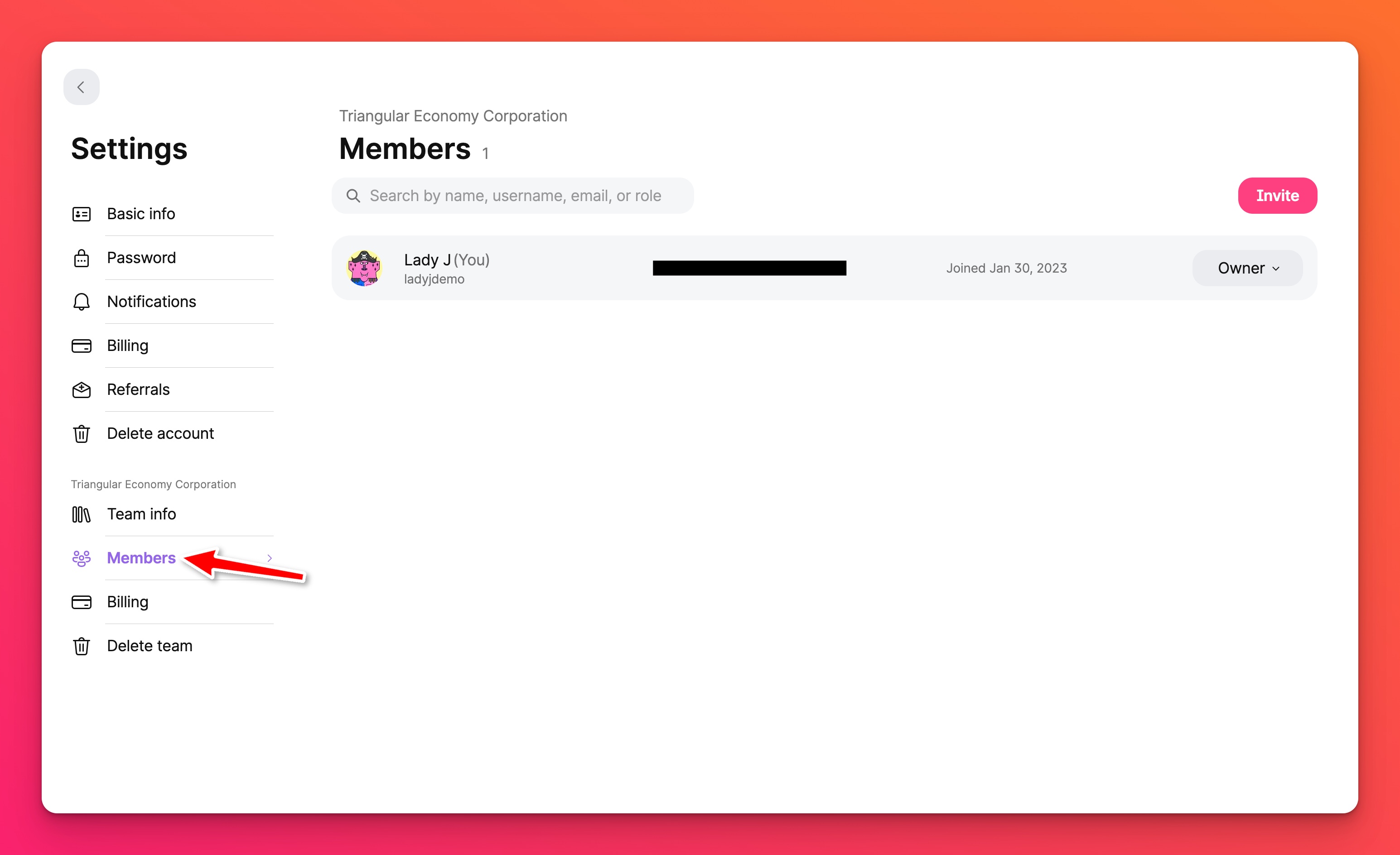
在团队成员页面,选择 "邀请 "按钮。您可以根据您希望受邀者在团队中担任的角色复制特定的邀请链接。您只需点击启用链接,复制链接并发送给您想邀请的用户。
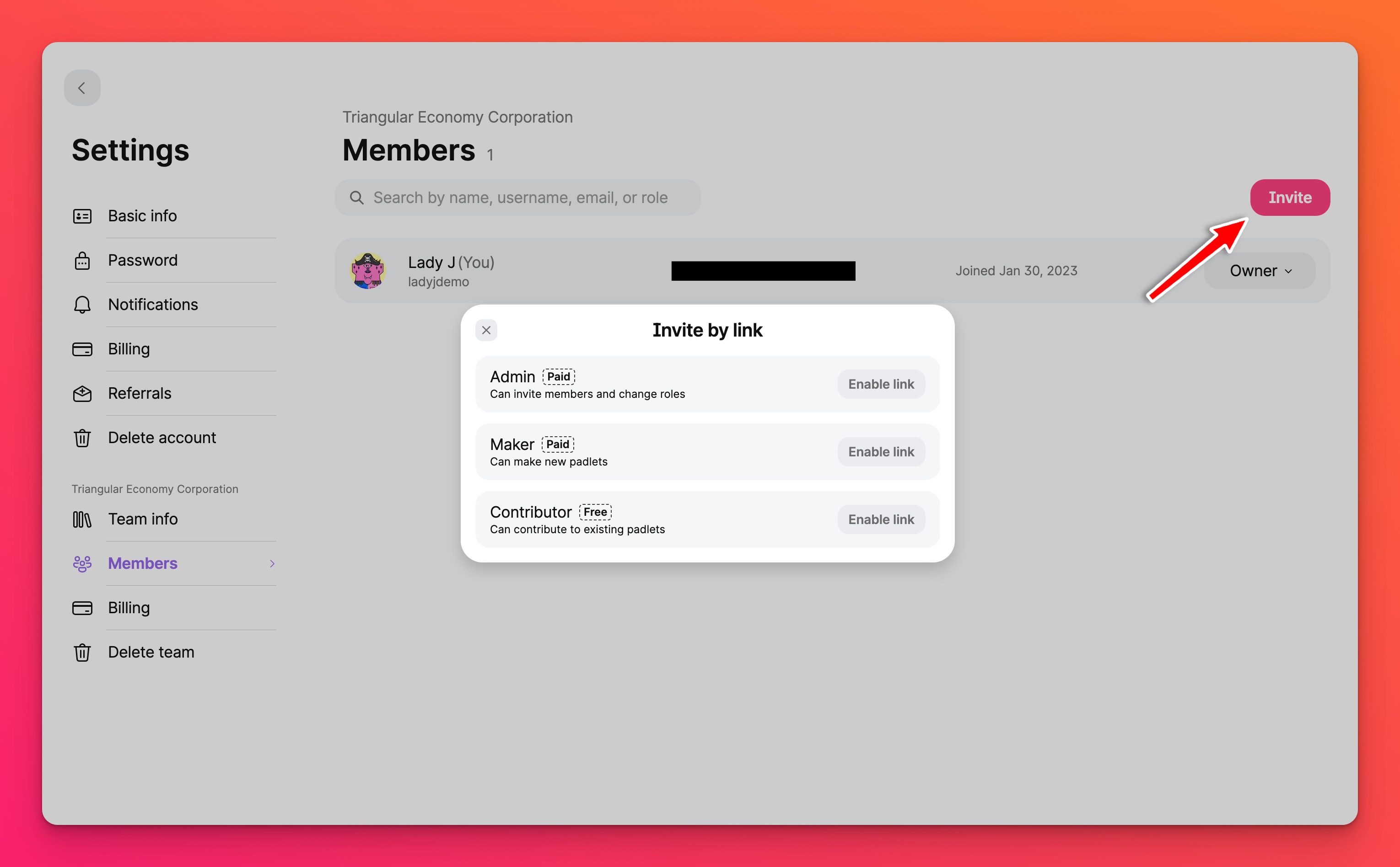
成员添加到团队后,我们建议禁用邀请链接,以控制未经许可添加其他成员。如果需要,您可以随时重新启用邀请链接。
*请注意--链接一旦禁用,就不再有效。当您 再次点击 启用时 ,它将是一个全新的链接。
*请注意--链接一旦禁用,就不再有效。当您 再次点击 启用时 ,它将是一个全新的链接。
为队友分配角色
团队的所有成员都有一个用户角色。如果您创建了团队,您就是团队的所有者,这意味着您拥有团队的控制权,并负责任何账单更改或付款。
管理员可以为小册子投稿、制作新的小册子、邀请新的团队成员并编辑成员角色。
制作者可以为小挂件投稿并制作新的小挂件。
贡献者可以贡献现有的小挂件。他们不能自己制作。
如果您使用的是团队金牌计划,您将根据团队中除您自己以外的管理员和制作者人数计费。
开始制作小挂件
制作团队中的小挂件与制作普通小挂件几乎完全相同。从仪表板开始,选择+ 制作,如下图所示。
确保你的团队账户显示在屏幕右上角,以保证你是在团队账户中制作新的 padlet。